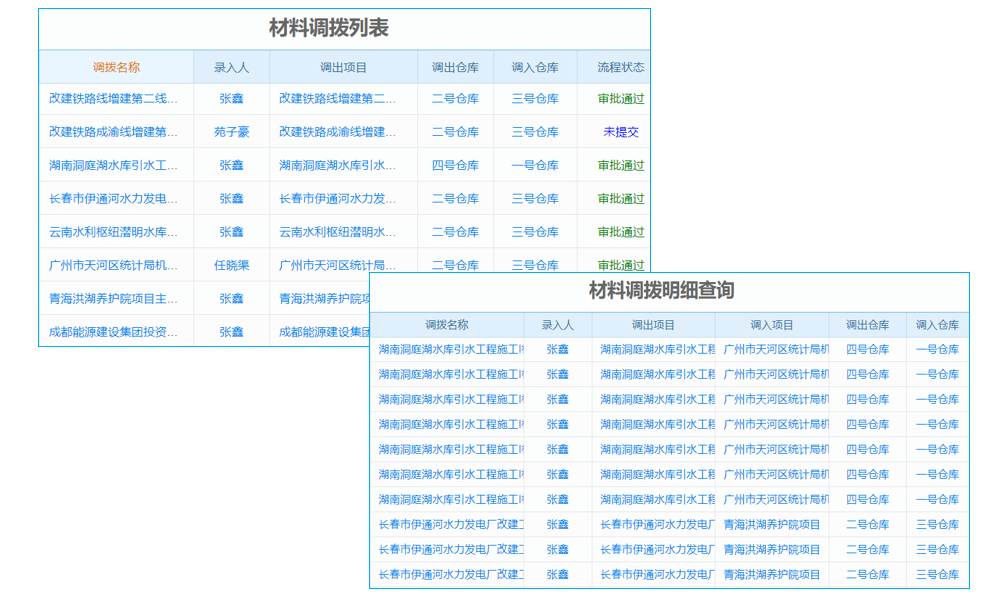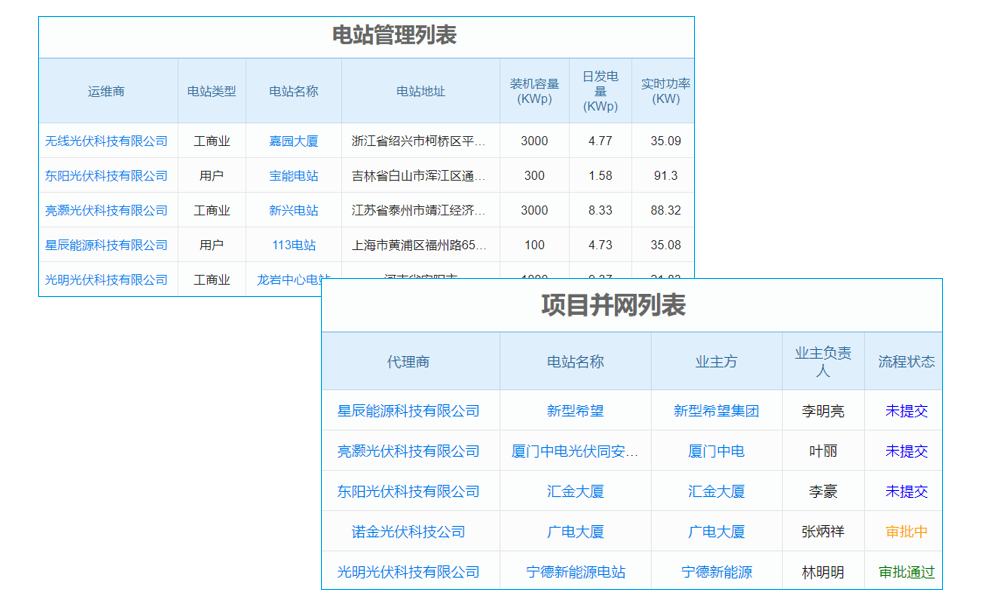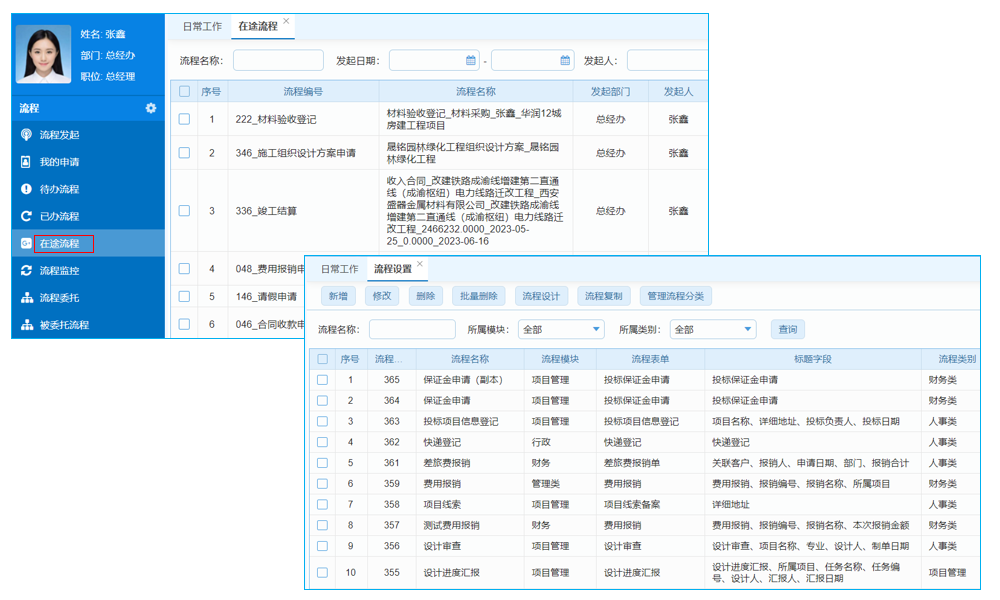在日常使用电脑的过程中,我们常常会遇到需要了解电脑生产日期的情况。比如,当我们购买二手电脑时,想确认其实际生产时间以判断它的使用年限和性能状况;或者在进行电脑维修、保养时,了解生产日期有助于确定电脑的硬件版本和适用的维护方案。许多人并不知道有哪些软件可以准确查询电脑的生产日期。接下来,就让我们一起详细了解一下相关的查询软件。
一、常见的电脑生产日期查询软件
市面上有不少能够查询电脑生产日期的软件,它们各有特点。
鲁大师:这是一款广为人知的电脑硬件检测工具。它不仅可以检测电脑的硬件配置,还能查询电脑的生产日期。鲁大师的操作界面非常友好,即使是电脑小白也能轻松上手。它会对电脑的各项硬件信息进行详细检测,并以直观的图表和文字形式呈现出来,其中就包括电脑的生产日期。而且,鲁大师还会根据检测结果给出电脑性能的评分,让用户对电脑的整体性能有一个清晰的认识。
CPU-Z:虽然它主要侧重于检测CPU的详细信息,但也能提供一些与电脑生产日期相关的线索。通过查看CPU的生产批次和编号等信息,结合相关的资料,用户可以大致推断出电脑的生产时间。CPU-Z的检测数据非常准确,对于专业的电脑玩家和硬件爱好者来说,是一款必不可少的工具。
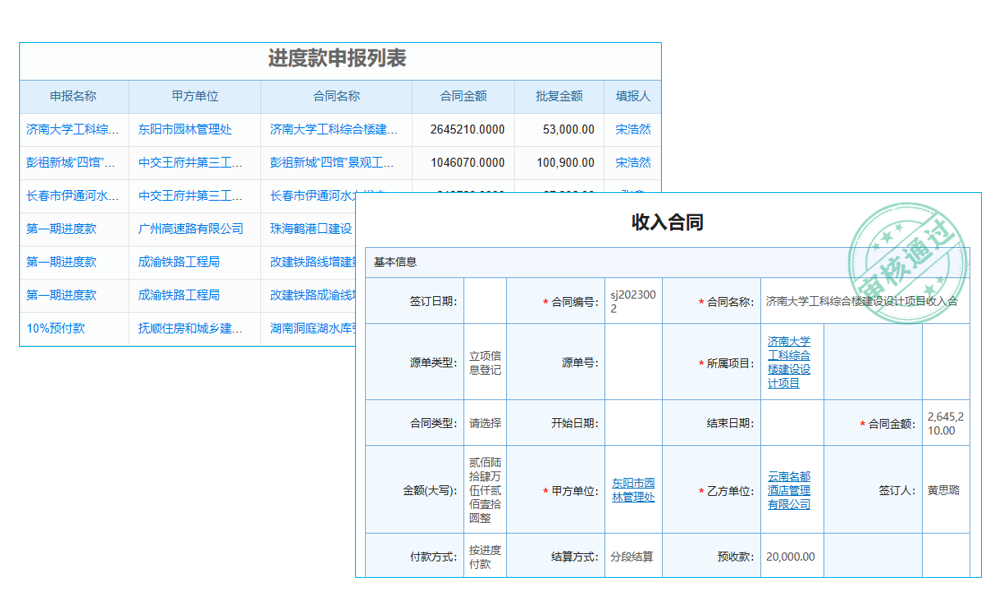
HWInfo:这是一款功能强大的硬件检测软件,它可以提供电脑硬件的详细信息,包括主板、显卡、内存等。通过查看这些硬件的生产日期,用户可以综合判断电脑的整体生产时间。HWInfo的检测项目非常全面,甚至可以检测到一些其他软件无法检测到的硬件信息。
EVEREST:曾经是一款非常流行的硬件检测软件,它可以检测电脑的各种硬件信息,并提供详细的报告。虽然现在有了一些新的替代软件,但EVEREST仍然具有一定的使用价值。它可以帮助用户查询电脑的生产日期,并且可以将检测结果保存为文件,方便用户后续查看和分析。
| 软件名称 | 特点 | 适用人群 |
|---|---|---|
| 鲁大师 | 界面友好,操作简单,能提供性能评分 | 普通用户 |
| CPU-Z | 专注CPU检测,数据准确 | 专业玩家和硬件爱好者 |
| HWInfo | 检测项目全面 | 专业人士 |
二、鲁大师的使用方法
鲁大师是一款使用频率较高的查询软件,下面详细介绍它的使用方法。
下载与安装:打开浏览器,在搜索引擎中输入“鲁大师”,进入鲁大师的官方网站。在官网中找到下载链接,点击下载安装程序。下载完成后,双击安装程序,按照提示完成安装。安装过程非常简单,一般只需点击“下一步”即可。
运行软件:安装完成后,在桌面上找到鲁大师的图标,双击打开软件。软件启动后,会自动对电脑的硬件进行检测,这个过程可能需要一些时间,取决于电脑的性能。
查看生产日期:检测完成后,在鲁大师的主界面中,找到“硬件概况”选项。点击进入后,在列表中可以看到电脑各个硬件的详细信息,其中就包括电脑的生产日期。生产日期通常会以具体的年、月、日形式显示,非常直观。
其他功能使用:除了查询生产日期,鲁大师还有很多其他实用的功能。比如,它可以对电脑进行性能测试,让用户了解电脑的性能水平;还可以进行硬件温度监测,及时发现电脑硬件的过热问题。用户可以根据自己的需求,选择使用这些功能。
三、CPU-Z的使用要点
CPU-Z虽然主要用于CPU检测,但也能为查询电脑生产日期提供帮助。
下载与安装:同样在浏览器中搜索“CPU-Z”,找到其官方网站进行下载。下载完成后,将压缩包解压,无需安装即可直接运行。这种绿色免安装的方式非常方便,节省了用户的时间。
查看CPU信息:运行CPU-Z后,在主界面中可以看到CPU的详细信息,包括CPU的型号、核心数、主频等。在这些信息中,有一些与CPU生产相关的编号和批次。
推断生产日期:通过查询CPU的生产编号和批次,结合英特尔或AMD等CPU厂商的官方资料,可以大致推断出CPU的生产时间。因为电脑的生产时间通常与CPU的生产时间相近,所以可以以此为参考来推断电脑的生产日期。
注意事项:需要注意的是,CPU-Z提供的信息只是一个参考,不能完全确定电脑的生产日期。因为电脑在组装过程中,可能会使用不同批次的硬件,所以最终的生产日期可能会有所差异。
| 软件名称 | 使用难度 | 信息准确性 |
|---|---|---|
| 鲁大师 | 低 | 较高 |
| CPU-Z | 中 | 部分准确 |
| HWInfo | 高 | 高 |
四、HWInfo的优势与使用
HWInfo以其全面的检测功能受到专业人士的青睐。
功能优势:HWInfo可以检测电脑的各种硬件信息,包括主板、显卡、内存、硬盘等。它提供的信息非常详细,甚至可以检测到硬件的温度、电压等参数。而且,HWInfo还支持多语言界面,方便不同国家和地区的用户使用。
下载安装:在浏览器中搜索“HWInfo”,进入官方网站下载安装程序。下载完成后,运行安装程序,按照提示完成安装。安装过程中,用户可以根据自己的需求选择安装的组件。
查询生产日期:安装完成后,打开HWInfo软件。软件会自动对电脑的硬件进行检测,检测完成后,在主界面中找到“主板”选项。点击进入后,可以看到主板的详细信息,其中包括主板的生产日期。通过主板的生产日期,结合其他硬件的信息,就可以更准确地判断电脑的生产日期。
数据保存与分享:HWInfo还支持将检测结果保存为文件,用户可以将文件保存到本地,方便以后查看和分析。用户还可以将检测结果分享给他人,比如电脑维修人员,让他们更好地了解电脑的硬件状况。
五、选择合适软件的建议
面对众多的查询软件,如何选择适合自己的呢?
根据需求选择:如果只是简单地想查询电脑的生产日期,并且对操作的便捷性有较高要求,那么鲁大师是一个不错的选择。它操作简单,界面友好,能满足大多数普通用户的需求。如果是专业的电脑玩家或硬件爱好者,需要更详细的硬件信息,那么CPU-Z和HWInfo可能更适合。
考虑软件兼容性:在选择软件时,要考虑软件与自己电脑系统的兼容性。一些软件可能只支持特定的操作系统,比如Windows、Mac OS等。在下载软件之前,要确保软件能够在自己的电脑上正常运行。

参考他人评价:可以在网上搜索其他用户对这些软件的评价,了解软件的优缺点。通过参考他人的使用经验,选择一款口碑较好的软件。
试用体验:如果不确定选择哪款软件,可以先下载几款软件进行试用。在试用过程中,感受软件的操作是否方便、信息是否准确,然后再根据自己的体验做出选择。
在选择查询电脑生产日期的软件时,我们要根据自己的实际需求和电脑情况进行综合考虑。不同的软件有不同的特点和优势,通过合理选择和使用这些软件,我们可以准确地了解电脑的生产日期,为电脑的使用和维护提供有力的支持。无论是普通用户还是专业人士,都能通过这些软件更好地管理和使用自己的电脑。
常见用户关注的问题:
一、电脑生产日期查询软件叫什么
嘿,我就想知道这电脑生产日期查询软件到底叫啥呀。现在电脑用久了,有时候就想知道它啥时候生产的,心里有个底。要是能有个方便的软件来查,那可太省事了。
以下是一些常见的电脑生产日期查询软件介绍:
鲁大师:这可是大家都很熟悉的软件啦。它功能可多了,除了能查电脑生产日期,还能检测电脑的硬件配置、性能跑分啥的。安装好之后,打开软件,在硬件检测的相关板块就能找到电脑的生产日期信息。而且它界面很简单,就算是不太懂电脑的人也能轻松上手。
CPU-Z:这个软件主要是专注于检测电脑的CPU信息,但也能查到一些和电脑生产日期相关的内容。它能详细地显示CPU的型号、频率、核心数等参数,通过这些信息也能大概推断出电脑的生产时间。它体积很小,不占多少电脑空间,运行起来也很快。
GPU-Z:和CPU-Z类似,GPU-Z主要是检测显卡的。它能显示显卡的各项参数,包括显卡的生产日期。对于喜欢玩游戏或者做图形设计的人来说,这个软件很实用,能让你清楚知道自己的显卡是什么时候生产的,性能怎么样。
AIDA64:这是一款功能非常强大的系统检测软件。它可以对电脑的各个硬件进行全面的检测和分析,能查到非常详细的电脑生产日期信息。不过它的功能比较复杂,对于一些新手来说,可能需要花点时间去研究怎么用。
二、电脑运行慢有什么解决办法
我听说好多人都遇到过电脑运行慢的问题,我自己也碰到过,真的特别闹心。打开个程序半天都没反应,玩游戏还老是卡顿,这可咋整啊。我就想知道有没有啥好办法能让电脑速度快起来。
以下是一些解决电脑运行慢的办法:
清理磁盘垃圾:电脑用久了,磁盘里会堆积很多垃圾文件,这些东西会占用大量的磁盘空间,导致电脑运行变慢。可以使用系统自带的磁盘清理工具,也可以用第三方的清理软件,像360安全卫士、电脑管家等,定期清理一下磁盘垃圾。
关闭不必要的开机自启程序:有些软件会在电脑开机的时候自动启动,这样会占用很多系统资源,让电脑开机变慢,运行也不流畅。可以通过任务管理器来关闭那些不必要的开机自启程序。在任务管理器的“启动”选项卡中,把不需要的程序禁用就可以了。
升级硬件:如果电脑的硬件配置比较低,比如内存太小、硬盘太旧,也会导致电脑运行慢。可以考虑增加内存条,或者把机械硬盘换成固态硬盘。这样能显著提升电脑的运行速度。
查杀病毒:电脑感染病毒也会影响运行速度。安装一款可靠的杀毒软件,像卡巴斯基、诺顿等,定期对电脑进行全面杀毒。发现病毒及时清除,就能让电脑恢复正常运行。
| 软件名称 | 功能特点 | 适用人群 |
| 鲁大师 | 功能全面,能检测硬件配置、性能跑分、查生产日期 | 普通用户 |
| CPU-Z | 专注CPU信息检测,可辅助推断生产日期 | 电脑爱好者 |
| GPU-Z | 检测显卡参数及生产日期 | 游戏玩家、图形设计师 |
三、如何选择适合自己的电脑
朋友说现在电脑的种类太多了,选起来可真让人头疼。我就想知道该怎么选才能选到适合自己的电脑呢。不同的人需求不一样,像学生、上班族、游戏玩家,选电脑的标准肯定也不一样。
以下是选择适合自己电脑的一些要点:
确定使用需求:如果你是学生,主要用来学习、上网课、做文档,那对电脑的性能要求就不用太高,轻薄本就比较合适,携带也方便。要是上班族,经常需要处理大量的数据、运行办公软件,那可以选择性能稍好一些的商务本。而游戏玩家就需要配置高的台式机或者游戏本,才能保证游戏的流畅运行。
考虑预算:预算是很重要的一个因素。如果预算有限,那就得在性能和价格之间找个平衡点。可以多关注一些促销活动,在合适的时候入手。要是预算充足,就可以选择配置更高、品质更好的电脑。
关注硬件配置:CPU是电脑的核心,性能好的CPU能让电脑运行更流畅。内存也很关键,内存大的话,能同时运行更多的程序。硬盘方面,固态硬盘速度快,能让电脑开机和加载程序的速度大大提升。还有显卡,对于玩游戏和做图形设计的人来说,好的显卡很重要。
注意品牌和售后:选择知名品牌的电脑,质量更有保障。大品牌的电脑在生产工艺、品控方面都比较严格。而且售后也更完善,万一电脑出了问题,能及时得到维修和支持。
| 使用人群 | 推荐电脑类型 | 理由 |
| 学生 | 轻薄本 | 性能满足学习需求,便于携带 |
| 上班族 | 商务本 | 性能较好,适合办公 |
| 游戏玩家 | 台式机/游戏本 | 高配置保证游戏流畅运行 |
四、电脑经常死机怎么办
我朋友的电脑就老是死机,可把他愁坏了。我就想知道这电脑经常死机到底是咋回事,有没有啥解决办法。死机的时候啥都动不了,只能强制关机,有时候还会丢失未保存的文件,太让人崩溃了。
以下是一些解决电脑经常死机问题的方法:
检查硬件连接:有时候电脑死机可能是硬件连接松动导致的。可以打开电脑主机箱,检查一下内存条、硬盘数据线等是否连接牢固。如果有松动的情况,重新插好就可能解决问题。
清理电脑灰尘:电脑内部灰尘太多,会影响硬件的散热,导致温度过高,从而引起死机。可以用吹风机或者专门的电脑清洁工具,定期清理电脑内部的灰尘。特别是CPU散热器和显卡散热器,要重点清理。
更新驱动程序:过时的驱动程序可能会和系统不兼容,导致电脑死机。可以使用驱动精灵等软件,检测并更新电脑的驱动程序。更新后能让硬件更好地和系统配合,减少死机的情况。
查杀病毒和恶意软件:病毒和恶意软件会破坏电脑系统,导致死机。安装杀毒软件,定期对电脑进行全面查杀。要注意不要随便下载不明来源的软件,避免感染病毒。
[免责声明]如需转载请注明原创来源;本站部分文章和图片来源网络编辑,如存在版权问题请发送邮件至442699841@qq.com,我们会在3个工作日内处理。非原创标注的文章,观点仅代表作者本人,不代表立场。
工程企业管理系统 是一款可以满足工程企业服务、软高科、装备制造业、贸易行业等领域的客户关系管理系统及业务流程管理平台,覆盖PC端+APP,将多端数据打通并同步,并且基于客户管理,实现售前、售中、售后全业务环节的人、财、物、事的管理,打造一站式业务管理平台,并且对接钉钉、企业微信等,支持定制开发,可私有化部署。咨询合作和了解系统可联系客户经理。